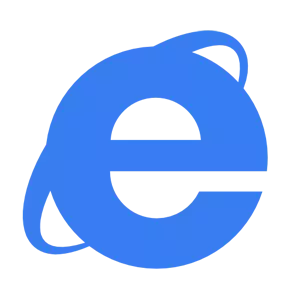
Trình duyệt mặc định là một ứng dụng sẽ xé ra trang trực tuyến mặc định. Khái niệm lựa chọn trình duyệt mặc định chỉ có ý nghĩa chỉ khi bạn có hai hoặc nhiều sản phẩm phần mềm trên máy tính của mình, nơi bạn có thể xem các trang web. Ví dụ: nếu bạn đọc một tài liệu điện tử trong đó có một liên kết đến trang web và đi qua nó, nó sẽ mở trong trình duyệt mặc định và không có trong trình duyệt đó mà bạn thích nhất. Nhưng, may mắn thay, tình huống này có thể dễ dàng sửa chữa.
Tiếp theo sẽ được xem xét cách tạo trình duyệt Internet Explorer mặc định, vì đây là một trong những ứng dụng phổ biến nhất tại thời điểm này để xem các trang web.
Cài đặt IE 11 dưới dạng trình duyệt mặc định (Windows 7)
- Mở Internet Explorer. Nếu nó không phải là một trình duyệt mặc định, thì khi bạn khởi động ứng dụng, ứng dụng sẽ báo cáo điều này và sẽ đề xuất để tạo trình duyệt IE mặc định

- Nếu một tin nhắn chưa xuất hiện vì một lý do này hay một lý do khác, thì hãy thiết lập IE làm trình duyệt mặc định như sau.
- Mở Internet Explorer.
- Ở góc trên bên phải của trình duyệt, nhấp vào biểu tượng Dịch vụ Ở dạng bánh răng (hoặc kết hợp các phím ALT + X) và trong menu mở Chọn mục Thuộc tính của trình duyệt
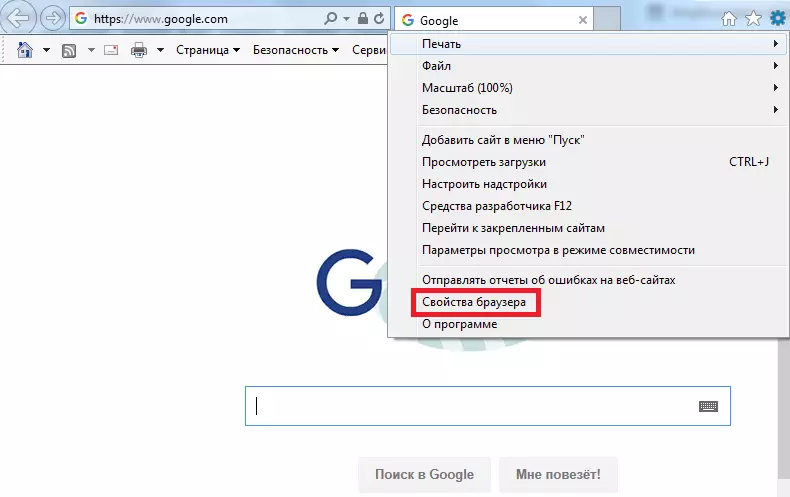
- Trong cửa sổ Thuộc tính của trình duyệt Nhấp vào tab. Chương trình
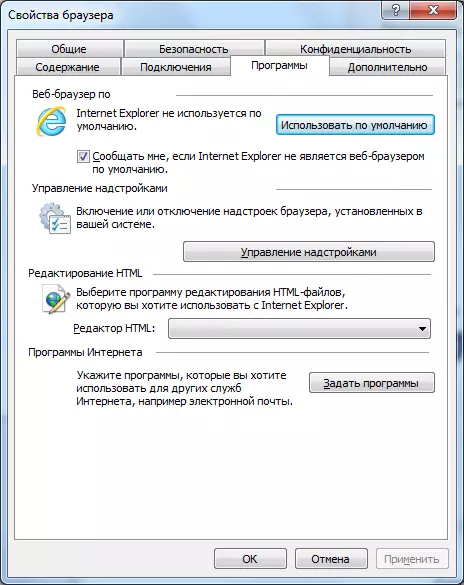
- Nhấn nút Sử dụng mặc định và sau đó là nút. VÂNG
Ngoài ra, có thể thu được kết quả tương tự bằng cách thực hiện trình tự các hành động sau đây.
- Nhấn nút Bắt đầu và trong thực đơn Chương trình mặc định
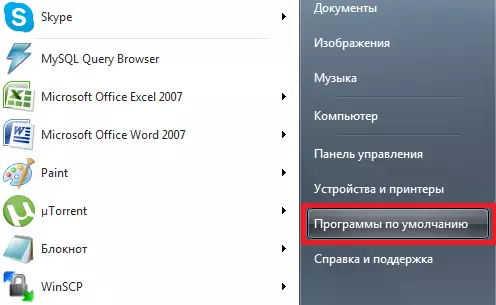
- Trong cửa sổ mở nhấp vào mục Phần mềm mặc định
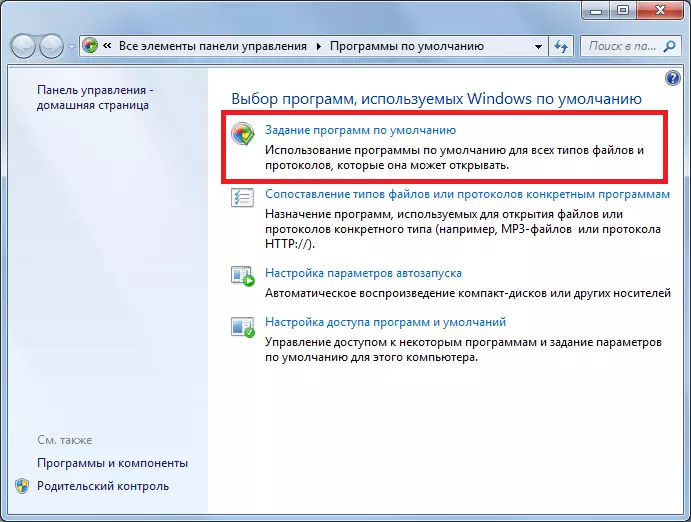
- Tiếp theo, trong cột Chương trình Chọn Internet Explorer và nhấp vào Cài đặt Sử dụng chương trình mặc định này

Tạo trình duyệt IE theo mặc định là rất dễ dàng, vì vậy nếu đây là sản phẩm phần mềm yêu thích của bạn để xem các trang trực tuyến, thì hãy cài đặt nó một cách an toàn dưới dạng trình duyệt mặc định.
